Okna registru xp. Registr systému Windows pro začátečníky. Základní pojmy, monitorování a péče
Chcete-li pochopit, co je registr systému Windows, představte si lidský mozek, který ukládá všechny klíčové informace a kód, který umožňuje různé části počítače operačním systémem a softwarevzájemně komunikovat. Zahrnuje podrobné informace o hardwaru, komunikačních protokolech, nainstalovaném softwaru, konfiguračních souborech a samozřejmě také o vnitřním fungování systému Windows.
Bez ohledu na to, kterou verzi systému Windows používáte, nebudete mít jeden, ale několik souborů registru, protože systém Windows rozdělí registr do několika hlavních souborů obsahujících všechny potřebné informace o operaci počítače, jeho hardwaru, jednotlivých uživatelských souborech, softwaru, nastavení a nastavení.
Soubory registru databází, které operační systém načítá do paměti počítače při spuštění počítače nebo při přihlášení uživatele, jsou často poměrně velké a složité. Ale bez těchto nastavení souborů a parametrů nebude počítač vůbec schopen pracovat.
Registr připomíná mozek z jiných důvodů. On je také schopný sebe-hojení, ale jen v omezeném rozsahu. Zatímco lidské tělo je plné nezbytných pro opravu a obnovu poškozených buněk a tkání, v případě registru, pokud jsou části databází obsahující informace potřebné pro zavádění nebo opravu systému poškozeny, samoregulace je mimo otázku.
Naštěstí můžete registr obnovit a opravit zvnějšku, dokonce ji obnovit na starší stav nebo dokonce jej smazat a spustit vše od začátku.
Dříve ve starších verzích systému Windows bylo nutné ručně otevřít soubor ve složce programu nebo ovladače .ini a provést změny jeho nastavení parametrů. Každý programový a hardwarový ovladač měl svůj vlastní soubor .ini a každý z nich potřeboval individuální konfiguraci pro každý počítač.
A protože mezi různými počítači byly vždy malé rozdíly, je nepravděpodobné, že bude importovaný soubor .ini pracovat.
Pomocí registru společnost Microsoft vyřešila tento chaos a efektivně vytáhla všechny tyto jednotlivé soubory .ini do jediné databáze, kterou lze spravovat.
Registr byl poprvé představen v systémech Windows 95 a Windows NT a jako hlavní součást operačního systému se dnes příliš nezměnilo. Důvodem je kompatibilita se stávajícím hardwarem a softwarem, což je zásadní pro uživatele firemních PC. Změna registru přeruší příliš mnoho nebo vyžaduje komplexní virtualizační stroj, který přinejmenším vytváří významné bezpečnostní problémy.
Po uplynutí času se registr s funkcemi, jako je kontrola uživatelských účtů (UAC), která zabraňuje pronikání škodlivého softwaru do struktury složek, kde je nikdy nenajdete, se stala stabilnější a bezpečnější.
Přes jeho velikost a desítky nebo dokonce stovky tisíc klíčů, které jsou v něm obsaženy, je poměrně jednoduchá a spolehlivá, tvoří spíše jednoduchou strukturu složek, klíčů a hodnot.
Soubory registru systému Windows
Používáte-li moderní verzi systému Windows, mám na mysli Windows 7, Windows 8 nebo 8.1 a Windows 10, pak je registr, jeho struktura, operace a možnost editace jsou stejné. Hlavní součásti operačního systému se nemění příliš často.
V systému Windows existuje několik repozitářů souborů registru, jeden pro nastavení vztahující se ke všem uživatelům PC, jako je hardware a obecné nastavení operačního systému a několik dalších pro každého jednotlivého uživatele.
Hlavní soubory registru jsou umístěny v adresáři% systemroot% \\ System 32 \\ Config \\ a obsahují následující položky:
- SAM (Správce účtů zabezpečení)
- BEZPEČNOST
- SOFTWARE
- SYSTÉM
- DEFAULT
- USERDIFF (používá se pouze pro upgrady OS)
Navíc každý uživatel má vlastní soubory registru:
- % userprofile% \\ ntuser.dat
- % userprofile% \\ AppData \\ Local \\ Microsoft \\ Windows \\ UsrClass.dat
První z těchto souborů, soubor ntuser.dat, obsahuje hlavní software, nastavení a konfigurační parametry uživatele. Druhá, UsrClass.dat, obsahuje další parametry, jako je propojení uživatelských souborů a informace o COM (model kompozitních objektů).
Soubory registru jsou v binárním formátu a nelze je číst bez speciálního softwaru. To je odlišuje od souborů REG, které správci mohou prohlížet a upravovat z Editoru registru systému Windows.
Klíčy a hodnoty registru
Registr, pokud je zobrazen jako celek, je rozdělen do pěti hlavních sekcí nebo skupin. Pomáhá organizovat různé klíče a složky v registru, aby byly snadno ovladatelné.
Když změníte nebo vytvoříte položky v registru, vytvoříte klíče a hodnoty, ale co o souborech registru systému Windows a rozdílech?
Poznámka: Klíče registru jsou kontejnery, které obsahují hodnoty pro software a hardware nebo operační systémy Windows. Klávesy lze zobrazit jako složku, ve které jsou hodnoty jednotlivé soubory. Klávesy můžete procházet pomocí hierarchie typu složky. Hodnoty jsou zvláštní matice a regálové šrouby. Jedná se o parametry, celá čísla a řetězce, které obsahují data a informace, které vám pomohou zavést systém Windows a pracovat efektivně s vaším hardwarem a aplikacemi.
HKEY_CLASSES_ROOT (HKCR)
Tato část obsahuje informace o registrovaných aplikacích pro objekty OLE, ID třídy a přiřazení souborů. Někdy ji můžete vidět ve zkrácené podobě - sekci HKCR. Přidá duplicitní klíče do již existující podkapitoly HKEY_CURRENT_USER \\ Software \\ Classes a Windows použije podklíč HKEY_CURRENT_USER \\ Software \\ Classes jako podklíč.
HKEY_CURRENT_USER (HKCU)
Tato část obsahuje nastavení konfigurace profilu uživatele, včetně umístění uživatelských složek na jednotce, nastavení ovládacího panelu a nastavení konkrétní konfigurace aplikace.
HKEY_LOCAL_MACHINE (HKLM)
Tato část obsahuje všechny vlastnosti počítače, na kterém je nainstalován Nastavení systému Windows. Obsahuje soubory SAM, SECURITY, SYSTEM a SOFTWARE. Pátý soubor HARDWARE je znovu vytvořen při každém spuštění počítače a obsahuje informace o zjištěném hardwaru.
Tato část také obsahuje
% systemroot% \\ System 32 \\ config \\ COMPONENTS a soubory BCD, které obsahují informace týkající se konfigurace stahování dat do počítače.
V sekci registru HKEY_LOCAL_MACHINE si zaslouží pozornost jen několik podsekcí, protože tato sada souborů registru je nejčastěji upravována a upravována uživateli.
SAM
Sekce klíče Security Accounts Manager je obvykle prázdná, pokud uživatel nemá příslušná práva správce. Obsahuje bezpečnostní informace pro všechny připojené domény počítače, včetně lokální domény, která se také nazývá SAM.
Databáze SAM obsahuje uživatelské jméno použité k přihlášení k doméně, UID (jedinečný identifikátor) domény, šifrovací hash hesla uživatele, umístění uživatele v registru a na serveru, různé další parametry potřebné pro připojení a příznaky.
BEZPEČNOST
Tento pododdíl je také pro většinu uživatelů prázdný, samozřejmě, pokud nemají příslušná oprávnění správce. Při připojení k doméně je přidružen k databázi Server Registry Hive, která obsahuje všechny použitelné bezpečnostní zásady vztahující se k aktuálnímu uživateli a nainstalovaným aplikacím.
SYSTÉM
Tento pododdíl obsahuje informace o instalace oken, nastavení a data o aktuálně připojených zařízeních a discích obsahujících systémové soubory.
SOFTWARE
Tato část obsahuje možnosti pro aktuální instalaci systému Windows. instalovaných programů a klíče dodavatelů a aplikací, obsahuje podsekce pro přípony souborů, typy MIME a identifikátory objektů třídy a rozhraní (například ActiveX).
HKEY_USERS (HKU)
HKEY_CURRENT_CONFIG (HKCC)
Klíče HKCC obsahují informace shromážděné během spuštění počítače a systému Windows. Tato informace se týká pouze aktuální relace a je vymazána, když je počítač vypnutý.
Uvnitř každého klíče registru jsou jednotlivé klíče různých typů, které poskytují maximální flexibilitu pro správu a konfiguraci operačních systémů, aplikací a zařízení Windows.
HKEY_PERFORMANCE_DATA
Tato část je neviditelná při použití Editoru registru systému Windows. Obsahuje data o běhu a výkonu, jádra systému Windows, ovladače, aplikace a služby. Vymažou se, když je počítač vypnutý a obnoven na dalším spuštění.
Typy hodnot registru
Při vytváření nového klíče registru se zobrazí následující možnosti:
- REG_BINARY: Tento typ klíče ukládá surové binární data.
- REG_DWORD: 32bitová celočíselná proměnná délka.
- DWORDS: obvykle slouží k definování nastavení ovladače zařízení a přizpůsobení softwaru.
- REG_SZ: hodnota řetězce s pevnou délkou.
- REG_EXPAND_SZ: rozšiřitelná délka řetězcové hodnoty, která se také používá pro proměnné prostředí.
- REG_MULTI_SZ: multiřádkový řetězec, který může obsahovat seznam hodnot, obvykle oddělených čárkami nebo mezerami.
- REG_RESOURCE_LIST: seznam zdrojů, vnořené matice, použité ovladače zařízení.
- REG_RESOURCE_REQUIRMENTS_LIST: seznam hardwarových zdrojů, použitých ovladačů zařízení.
- REG_FULL_RESOURCE_DESCRIPTOR: vnořené, slouží k ukládání seznamů zdrojů fyzických zařízení, pole.
- REG_LINK: symbolický odkaz (UNICODE) na další klíč registru, který určuje kořenový klíč a cestu k cílovému klíči.
- REG_NONE: data, která nemají určitý typ.
- REG_QWORD: proměnné délky 64 bitů.
Poznámka:. Existuje nějaký rozdíl mezi 32bitovým (x86) a 64bitovým (x64) registrem systému Windows. 64bitový parametr qword není podporován v 32bitových verzích operačního systému Windows. Registr dále pracuje s 32bitovými a 64bitovými klíči tak chytře, že souborový systém zpracovává několik verzí stejných souborů DLL, ale zachovává kompatibilitu, kterou naleznete v části registru HKEY_LOCAL_MACHINE \\ Software \\ WOW6432Node.
.Reg soubory
Soubory REG se liší od souborů registru několika důležitými způsoby. Za prvé, ačkoli ukládají klíče a hodnoty registru, jsou navrženy pro zálohování a přenos mezi počítači a pro instalaci systému Windows z těchto hodnot a klíčů. Soubory .REG navíc na rozdíl od databázových souborů registru, které obsahují binární systém, jsou uloženy ve formátu ASCII.
Soubory REG se otevřou automaticky (nebo alespoň pokud je vše správně nainstalované a organizované) při poklepání v editoru registru systému Windows.
Soubory .REG můžete v Editoru registru exportovat celý registr nebo jeho jednotlivé klíče.
Můžete také ručně upravit obsah souboru REG v programu Poznámkový blok systému Windows nebo v libovolném jiném editoru textových souborů. Klepněte pravým tlačítkem na soubor .REG v Průzkumníku, v kontextové nabídce, která se zobrazí, otevřete možnost "Upravit".

V příkladu na obrázku je klíčem HKEY_CURRENT_USER \\ Control Panel \\ Desktop \\ WindowMetrics a je zde zvýrazněn, protože obsahuje doplněk k výchozí konfiguraci.
Na konci klíče se nachází část s názvem "MinWidth", která má číselnou hodnotu 54. Tento klíč mění chování ikon na hlavním panelu systému Windows (není seskupeno), takže ikony programu při spuštění více instancí se zobrazují samostatně, ale bez jejich podpisů.
Celkově, zatímco registru systému Windows je obrovsky nafouklý behemoth s tisíci komplexních binárních, hexadecimálních a ASCII hodnot a kódů, je poměrně jednoduché použití.
Dnes se obracíme na lekce úrovně "zkušeného uživatele" a začneme úvodem do registru systému Windows.
Mnozí slyšeli, ale ne každý ví, "co je registru v počítači", nyní tuto vadu napravíme.
Registr systému nebo registruWindows - je databáze pro ukládání nastavení operačního systému, nainstalovaných programů, uživatelských nastavení a zařízení, navíc registru ukládá informace o počítačových zařízeních (konfiguraci).
To znamená, že je to místo, kde jsou uložena většina nastavení vašeho počítače.
Příklad: Změnili jste tapetu na ploše, informace o této skutečnosti se zadávají do registru systému Windows. Při příštím spuštění operačního systému budou data přečtena z registru a na ploše se zobrazí požadovaný obrázek.
Registr systému je k dispozici ve všech moderních (a ne tak) operačních systémech řady Windows: 10, 8, 7, XP.
Proč uživatel potřebuje vědět o registru?
Můžete se zeptat « proč potřebuji registr, pokud lze všechna nastavení změnit prostřednictvím ovládacího panelu a nastavení programu?»
Většina nastavení lze ve skutečnosti změnit pomocí obvyklého grafického rozhraní (v různých klíčích "nabídky" a kliknutím na tlačítko "OK"). Všechna nastavení však nejsou k dispozici obvyklým způsobem.
Některá nastavení lze změnit pouze úpravou registru.
Co je "Editor registru" a kde se nachází?
Chcete-li zobrazit nastavení v registru a změnit je, můžete použít speciální program s názvem " Editor registru».
Tento program je umístěn v složku Windows, soubor je volán regedit.exe
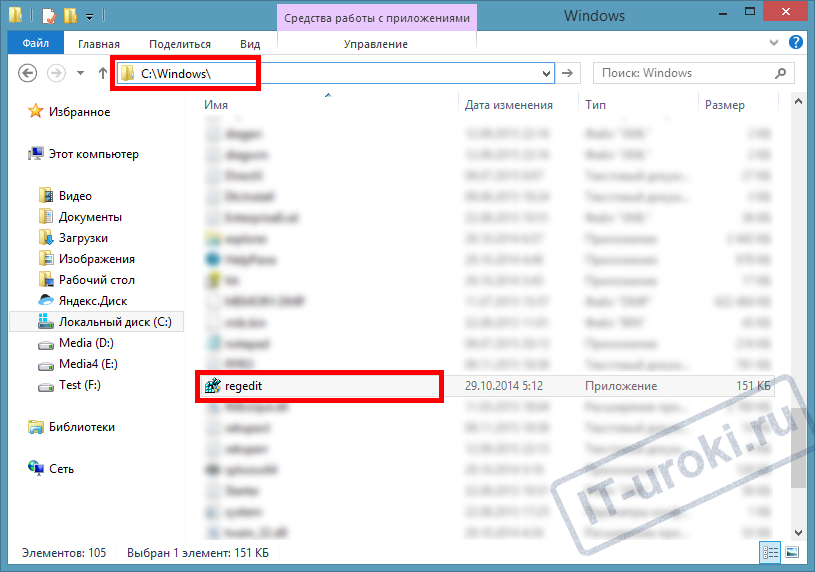
Soubor "regedit.exe" je ve složce Windows
Ale v nabídce "Start" neexistuje žádná zkratka pro spuštění editoru registru! To se dělá z nějakého důvodu. Faktem je, že chybné změny v registru mohou vést k poruchám v počítači, takže výrobce ukryl schopnost rychle spustit editor registrů (ale nemůžete nás jen zastavit 😉).
Jak otevřít editor registru v systému Windows?
Podrobnosti o tom, jak otevřít editor registrů v každém windows verze (10, 8, 7, XP) jsem popsal v tomto článku:
Nejrychlejší způsob spuštění Editoru registru
Odhalím nejrychlejší způsob spuštění Editoru registru, který je relevantní pro všechny verze systému Windows:
- Stiskněte klávesnici Win +R (podržte klávesu Windows a bez uvolnění jej stiskněte klávesu R);
- V okně "Spustit" zadejte příkaz " regedit"(Bez uvozovek) a klikněte na tlačítko" Dobře»;
- Pokud se zobrazí výzva, potvrďte spuštění editoru registru tlačítkem "Ano".
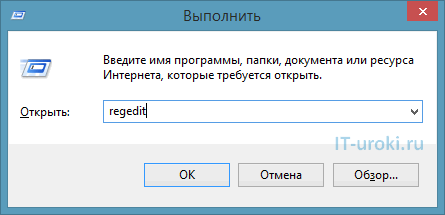
Například další dva způsoby, jak spustit editor registru, lze vidět v tomto videu (například Windows 10):
Zařízení registru systému Windows
Když otevřete editor registru, uvidíte okno velmi podobné průzkumníku:
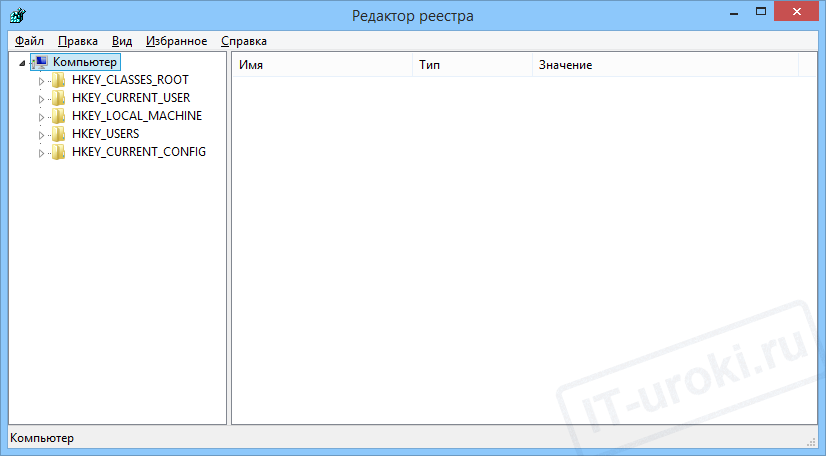
Editor registru systému Windows v systému Windows 10
Na levé straněokna jsou klíčů registrujsou také nazývány " klíče"(Podobné složkám ), na pravé straně zobrazí se okna parametry (podobně jako soubory) a jejich významy.
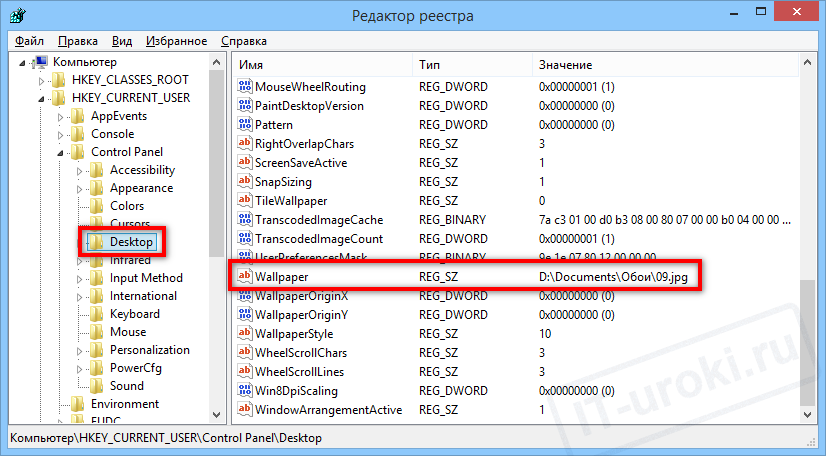
Příklad: v části "HKEY_CURRENT_USER \\ Control Panel \\ Desktop" existuje parametr "Tapeta" (tapeta na plochu), obrázek ukazuje, že její hodnota je "D: \\\\ Documents \\\\ Wallpaper \\\\ 09.jpg". Je tedy napsán obrázek, který se zobrazuje jako pozadí plochy.
Parametry mohou být různé typy., na obrázku níže jsem dal příklad všech možných parametrů pro Windows 10 a 8 (pro jasnost název parametru odpovídá jeho typu):
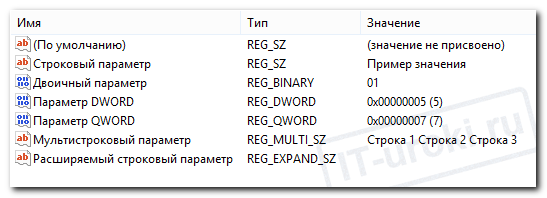
Typy nastavení registru v systémech Windows 10 a 8 (příklad)
Změnou hodnot parametrů stačí vytvořit změny nastaveníWindows a programy. Někdy musíte vytvořit nové parametry určitého typu, abyste získali novou příležitost v práci programu nebo operačního systému. Ale toto je téma další lekce (první příklady jsou uvedeny na níže uvedených odkazech).
Další informace o registru zařízení, mohu napsat samostatnou lekci IT, pokud máte zájem - napište do komentářů.
Příklady použití registru k obnovení systému Windows
Samozřejmě, že jsem jen nezvýšil téma registru systému Windows. Při řešení problémů je často nutné uchýlit se k úpravám úprav změnou nastavení registru.
A trochu varování:
Nepokoušejte se nic změnit v registru, pokud nevíte, co ovlivňuje nastavení. Před provedením změn vytvořte záložní kopii podklíče registru.
Závěr
Takže dnes jsme odpověděli na otázku "Co je registr v počítači." To znamená, že jsme se naučili co je registru systému Windows (10, 8, 7, XP) editor registru a naučil se ho otevřít (pamatujte si nejjednodušší cestu kombinací Win + R?), dokonce i krátce zařízení registru a přezkoumána příklady jeho prospěšného využití.
Téma registru je poměrně rozsáhlé, díky čemuž můžete udělat hodně, ale dnes bylo spousta nových informací, takže nejzajímavější příště.
Chcete pokračovat? Napište do komentářů!
Samozřejmě čekám na vaše dotazy, návrhy a zpětnou vazbu.
Kopírování zakázáno, ale můžete sdílet odkazy.
*** *** |
***
Co je Registru
Slovník Microsoft Počítačový slovník dává takovou definici Registru: Hierarchicky sestavená centralizovaná databáze jako součást operačních systémů Microsoft Windows 9x / NT / 2000 / XP / 2003 / Vista / 7/8/10, obsahující informace, které operační systém používá pro práci se softwarovými produkty a zařízeními.
In Registru uložená data, která jsou nezbytná pro správnou funkci Windows. Patří sem všechny profily, informace o nainstalovaném softwaru a typech souborů, které mohou být vytvořeny jednotlivými programy, informace o vlastnostech složek a ikonách aplikací, stejně jako o nainstalovaném a používaném hardwaru.
Co je to Registru a kde je uložen
Windows Registry sestává z 5 poboček:
1) HKEY_CLASSES_ROOT (HKCR) - tato větev obsahuje informace o rozšířeních všech typů souborů registrovaných v systému (zde uložené informace jsou zodpovědné za spuštění potřebného programu při otevírání souboru pomocí Průzkumník Windows);
2) HKEY_CURRENT_USER (HKCU) - tato větev obsahuje informace o aktuálně přihlášeném systému (zde jsou uloženy složky, obrazovky a parametry) Ovládací panely);
3) HKEY_LOCAL_MACHINE (Hklm) - tato větev obsahuje informace o hardwaruoh
Mnoho uživatelů je konfrontováno s výrazy "čistý registr", "odstranit z registru", "zálohu registru", "registru" atd., Ale značná část z nich ani neví, co je tento registr. Tento článek se podívá na to, co je systémový registr, proč je třeba jej vyčistit a jak s ním pracovat.
Registry systému Windows, co je to?
Registry, registru systému, registru systému Windows je obrovská a současně hlavní hierarchická databáze operačních systémů rodiny Windows, poprvé se objevila již v roce 1992 v systému Windows 3.1. Skládá se z několika souborů uložených v systémových adresářích, jako jsou ServiceProfiles,% USERPROFILE%, System32 \\ config. Vznikla jako náhrada za inicializační soubory, ve kterých byla dříve uložena konfigurace systému. To výrazně zvýšilo rychlost přístupu k systémovým datům.
Databáze obsahuje informace o počítačovém hardwaru a softwaru, nastavení a režimech provozu jednotlivých komponent systému, nastavení účtu, nastavení ovládacího panelu, konfiguraci služby, přidružení souborů a mnoho dalšího. Významné změny provedené uživatelem, aplikacemi nebo samotným operačním systémem jsou uloženy v počítači v registru systému.
Proč vyčistit registru a optimalizovat jej?
Jak je uvedeno, registr obsahuje informace o prakticky všech součástech systému a jejich nastaveních a je to více než tucet bezpečných systémových souborů. Na tomto základě jsou soubory systémové databáze stejně jako všechny ostatní fragmentovány (když sektory, které ukládají jeden dokument, jsou rozptýleny po povrchu disku namísto toho, aby byly vedle sebe), což zvyšuje čas přístupu k registru. Proto potřebuje pravidelnou defragmentaci. Defragmentovat pouze systémové soubory obvyklým způsobem nebudou fungovat, protože jsou neustále používány systémem Windows. Za tímto účelem vyvinuli spoustu speciálních nástrojů - defragmentace a tweakery.
Jak nainstalovat systém Windows 10 do počítače?
Je třeba vyčistit systémovou databázi z nevyžádaných záznamů, což je informace o vzdálených aplikacích, knihovnách, fontech, ovladačích a souborech s vzdálené programy atd., aby se snížil objem registru a čas pro přístup k položkám registru.
Struktura registru
Systémová databáze sestává z několika sekcí, z nichž každá je uložena ve vlastním souboru. Některé podsekce, které zaujímají obrovský prostor, například informace o instalovaných aplikacíjsou také uloženy v samostatných souborech.
Windows Registry - pobočky
- HKEY_CLASSES_ROOT (HKCR) - pobočka ukládá data o všech příponách souborů registrovaných v operačním systému, jejich sdružování s programy a komponenty ActiveX a COM.
- HKEY_CURRENT_USER (HKCU) - zde je uložena konfigurace aktuálního uživatelského účtu.
- HKEY_LOCAL_MACHINE (HKLM) - informace o hardwarových součástech počítače, jejich ovladačích, režimech provozu a informací o načítání systému Windows.
- HKEY_USERS (HKU) - ukládá všechna data o všech uživatelských účtech tohoto počítače.
- HKEY_CURRENT_CONFIG (HKCC) - obsahuje informace o zařízeních používaných k zapnutí počítače.
Jak spustit program pro práci s registrem?
Systém Windows je vybaven jednoduchým a funkčním nástrojem pro práci s registrem. Existuje několik způsobů, jak spustit editor registru, pomocí kterého jsou spravovány všechny záznamy systémové databáze.
Jak otevřít registr systému Windows?
1. metoda
- Zavolejte dialogové okno Spustit pomocí kombinace Win + R.
- Napíšeme "regedit" v textové podobě a klikněte na "OK".

2. metoda
- Zavolejte "Start" a zadejte příkaz pro spuštění editoru registru "regedit" ve vyhledávacím poli.
- Ve výsledcích vyhledávání klikněte na "regedit.exe" a spusťte systémový nástroj.
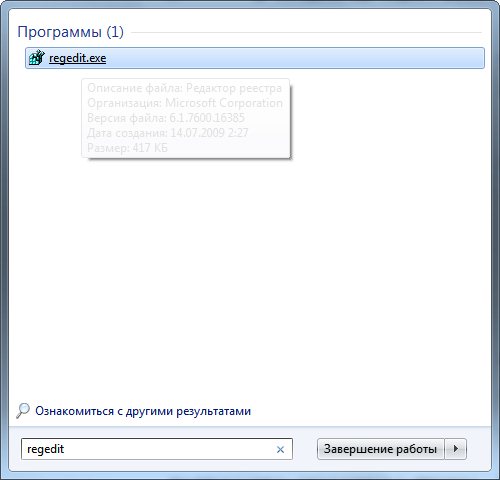 Pracujeme s položkami registru pomocí standardního editoru registrů.
Pracujeme s položkami registru pomocí standardního editoru registrů.
Po spuštění editoru registru se před námi zobrazí okno s hierarchickou strukturou systémové databáze.
Nově nainstalovaný operační systém na novém pevném disku je rychlý a bezchybný. Ale v průběhu času, po mnoha instalacích a odinstalacích programů, vyhledávání informací na internetu, se systém zpomalí. To je způsobeno zanesením registru. a za koho je zodpovědný?
Informační základna Windows
Systém Windows řídí procesy, ke kterým dochází při spuštění aplikací a počítačových periferií. Pro zvýšení efektivity OS používá databázi, která ukládá aktuální informace o nastavení a konfiguraci softwaru a externích zařízení.
Tady je co je registru v počítači: je informační databáze, která se kdykoli mění a obsahuje informace o chybách, klíčích a zastaralých aplikacích. Programy přistupují k databázi stokrát za sekundu. Roztříštěný a pokrčený registr - důvod zpomalení rychlosti systému Windows.
Okno editoru databáze systému vypadá jako Průzkumník Windows. Levá strana obsahuje sekce a klíče kořenové úrovně a pravá strana obsahuje parametry a jejich hodnoty. 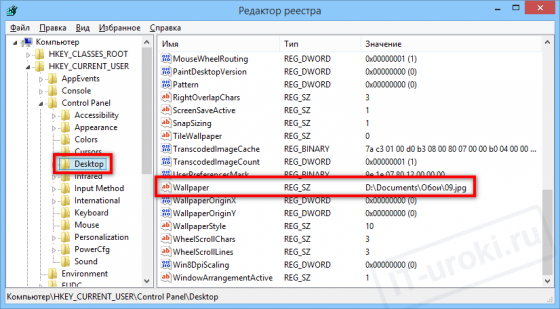
Hodnoty parametrů zobrazují informace o nastavení a některých uživatelských údajích. Tyto informace používá operační systém a programy třetích stran. Hodnoty parametrů jsou zobrazeny jako text, čísla nebo binární kód.
Úpravou parametrů můžete provádět změny nastavení aplikace. Vytvoření nových parametrů určitého typu vám umožní otevřít novou příležitost pro práci s programem nebo operačním systémem.
Zobrazení registru
Chcete-li zobrazit nastavení nebo upravit pomocí vestavěného editoru Regedit. V nabídce "Start" není v seznamu s aplikacemi nalezen. Vývojáři ji skryli, protože změny v této struktuře náhodou mohou vést k havárii počítače.
Způsoby volání editoru (například Windows 7):

V okně, které se zobrazí v řádku "Otevřít" zadejte příkaz regedit a klepněte na tlačítko OK. 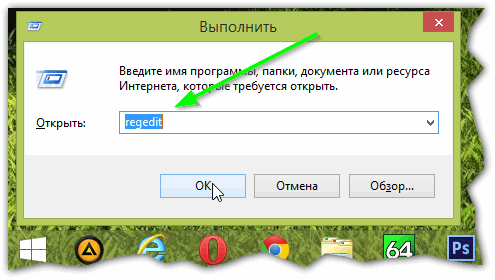

V systému Windows 8 je vyhledávací řetězec na obrazovce s titulky vpravo nahoře.
- Pokud budete muset častěji upravovat některá nastavení a hodnoty, je mnohem výhodnější přenést zkratku systémové aplikace na pracovní plochu: klepněte pravým tlačítkem myši na pracovní plochu a v místní nabídce vyberte příkaz Vytvořit.
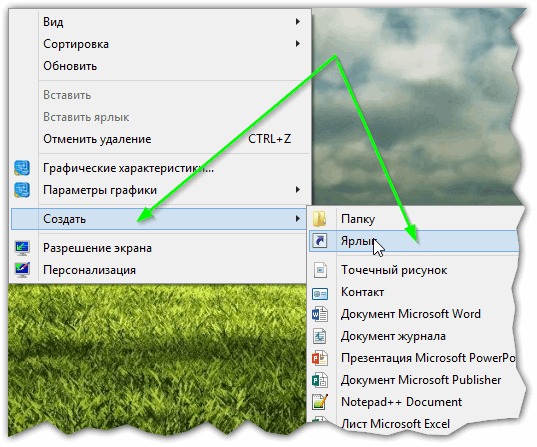
V řádku označujícím umístění objektu write regedit.

- Můžete spustit nástroj Regedit přímo tím, že ho najdete systémové složky Windows \\ System Aplikace se nazývá regedit.exebuď regedit32.exe v závislosti na verzi operačního systému.
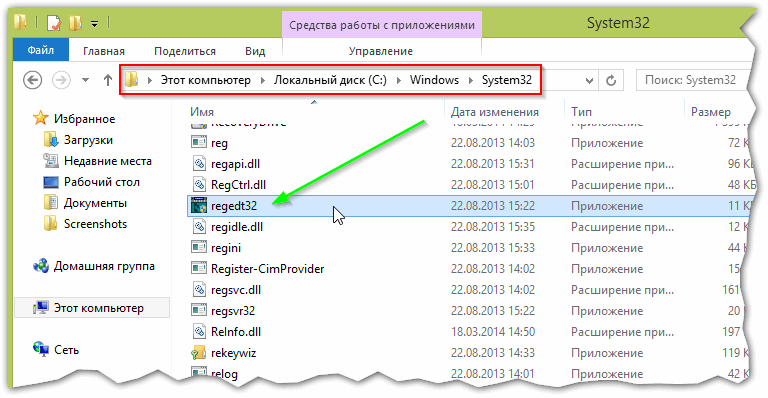
Jak pracovat s registrem
Před úpravou parametrů a hodnot operačního systému se doporučuje uložit kontrolní bod pro obnovení systému, tedy zálohování. V případě chybných akcí bude možné načíst záložní kopii a vrátit se k hodnotám nastavení a parametrů extrémně uloženého kontrolního bodu.
- Vytvoření zálohy (zálohování):
- spusťte Regedit jakýmkoli způsobem popsaným výše;
- v horní části okna otevřete položku "Soubor" a vyberte možnost "Exportovat".
- vyberte místo pro uložení zálohy.
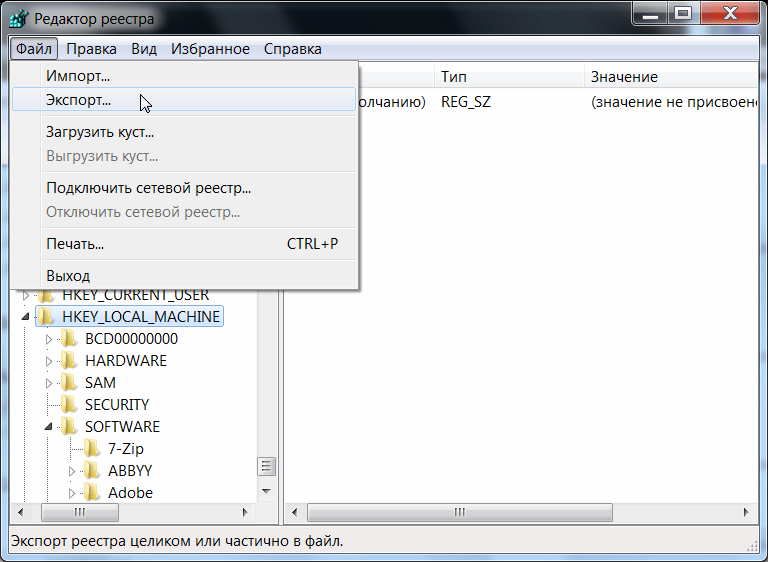
Soubory testovacích bodů obnovy jsou textové a mají resolution.reg. Otevírají libovolný textový nástroj.
Je možné "zálohovat" a oddělovat podsekce: zavolejte rozbalovací menu pravým tlačítkem myši na požadovanou sekci a vyberte položku "Exportovat".
- Obnovení parametrů systému ze zálohy:
- v editoru vyberte z nabídky "Soubor" - "Importovat soubor registru»;
- najděte obnovení souboru kontrolního bodu.
K dispozici je možnost bez použití editoru: poklepejte na záložní soubor registru.
Aby se zabránilo náhodnému editování nebo vymazání důležitých informací pro OS, vývojáři omezili přístupová práva pro některé oddíly. Ukládají nastavení operačního systému. Chcete-li upravit informace v těchto částech, je třeba znovu přiřadit vlastníka těchto sekcí a získat přístupová práva k nim.
- v nástroji Regedit klikněte pravým tlačítkem myši na požadovanou sekci av kontextové nabídce rozbalovací nabídky vyberte řádek "Oprávnění";

- v otevřeném dialogovém okně klikněte na tlačítko "Pokročilé";
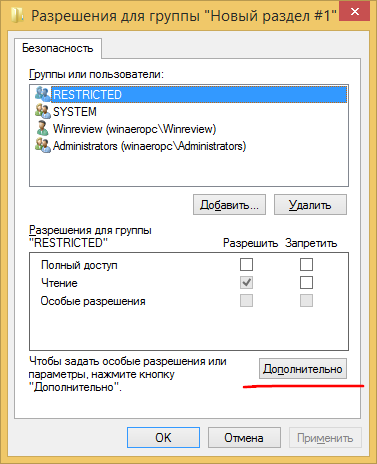
- v dalším okně, které se otevře, přejděte na kartu Vlastník a vyberte účetkteré musíte udělit práva na úpravu oddílu, a pak klikněte na tlačítko "Použít";

- klikněte na tlačítko "Ostatní uživatelé" a zadejte uživatelský účet pomocí tlačítka "Pokročilé" nebo ručně.

- Práce s kruhy nepracujícím počítačem.
Připojením pevného disku z nepracujícího počítače k pracovnímu počítači můžete přistupovat k některým větvím databáze:
- v editoru vyberte pobočku a klikněte na nabídku Soubor "Načíst podregistr";

- v otevřeném okně vyberte soubor podregistru na pevném disku z nepracujícího počítače a dejte mu jméno;
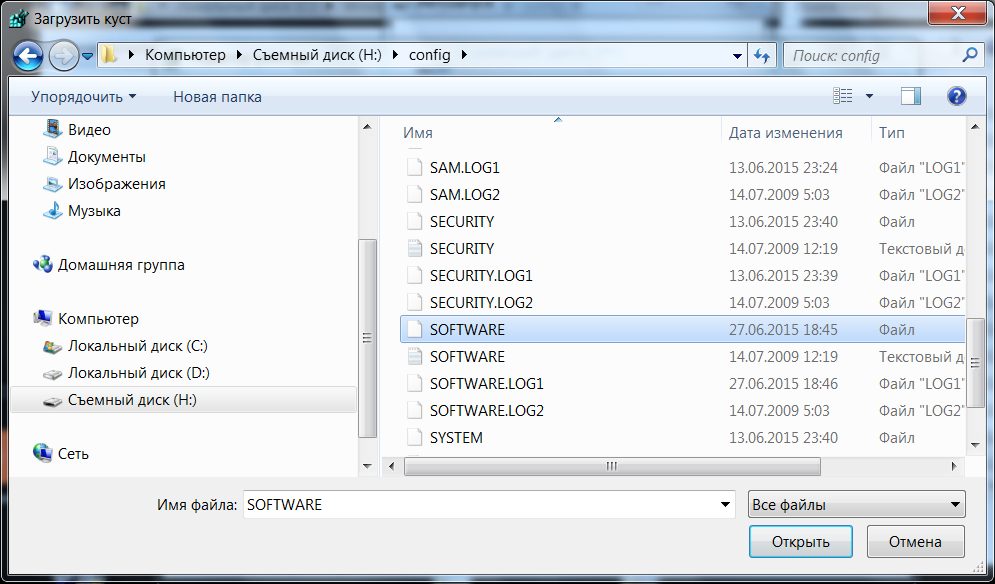
- po načtení úlu se mohou vyskytnout problémy s přístupovými právy, ale řešení tohoto problému je popsáno v předchozím odstavci. Po dokončení práce s načteným pouzdrem se doporučuje jej uvolnit kliknutím na nabídku "Soubor" - "Vypustit pouzdro".


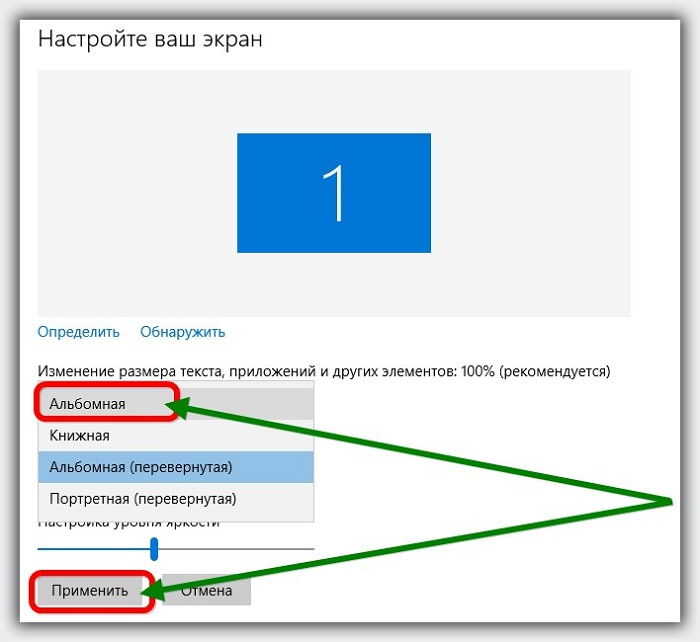 Jak otočit monitor o 90 stupňů
Jak otočit monitor o 90 stupňů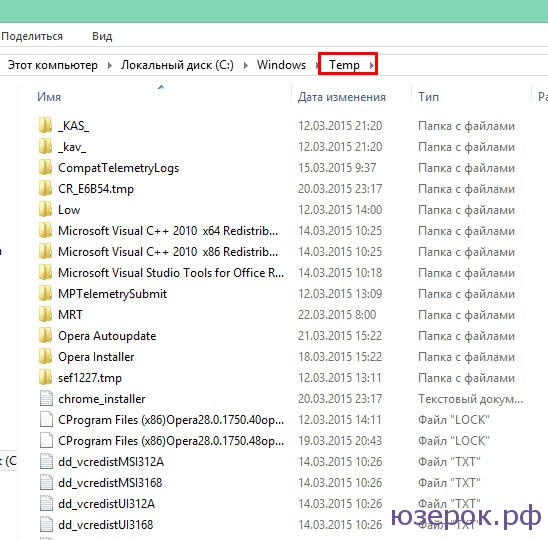 Co lze odstranit z jednotky C a co nemůže
Co lze odstranit z jednotky C a co nemůže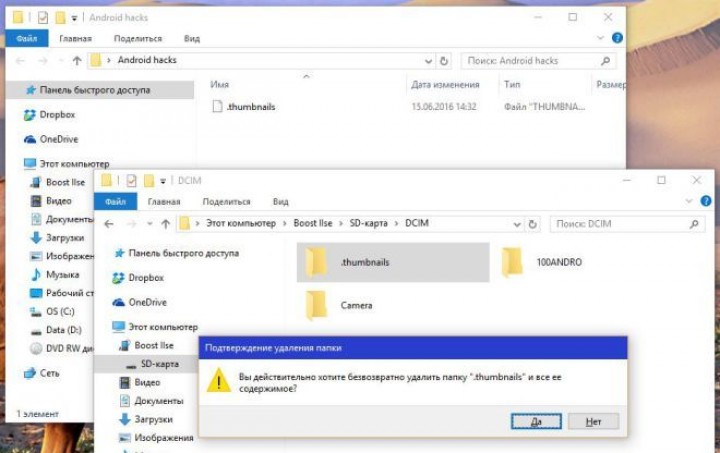 Zbavte se složky Miniatury, které zablokují paměť Android
Zbavte se složky Miniatury, které zablokují paměť Android Systémové zvuky oken. Zvuky systému
Systémové zvuky oken. Zvuky systému